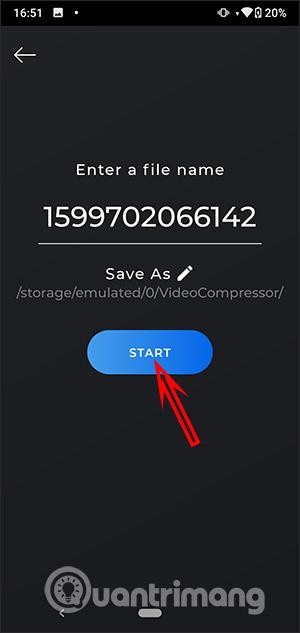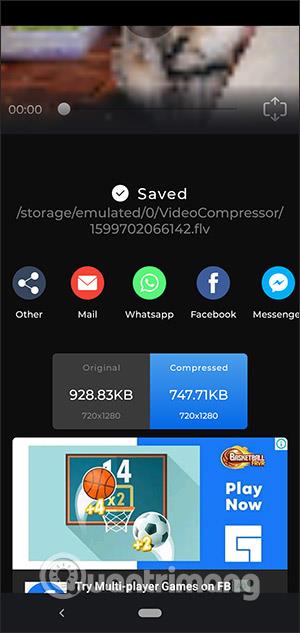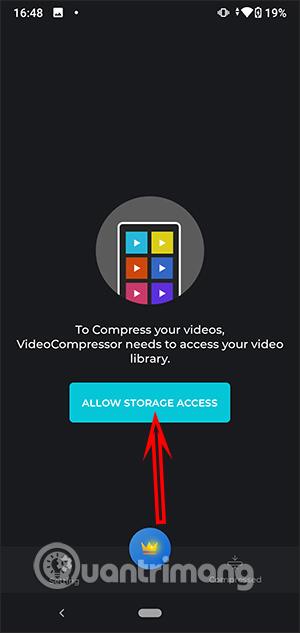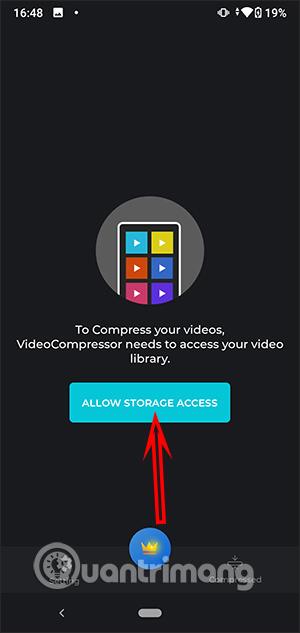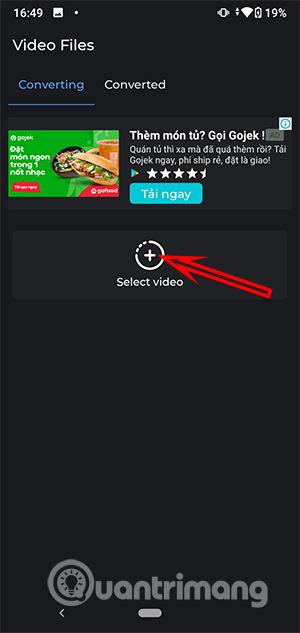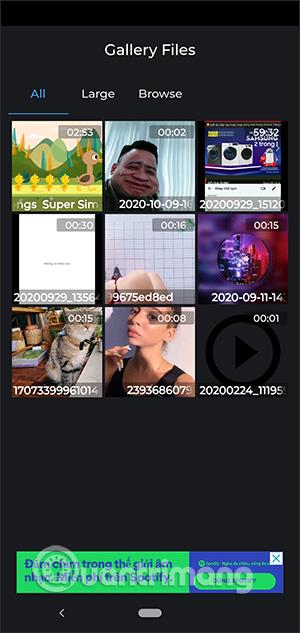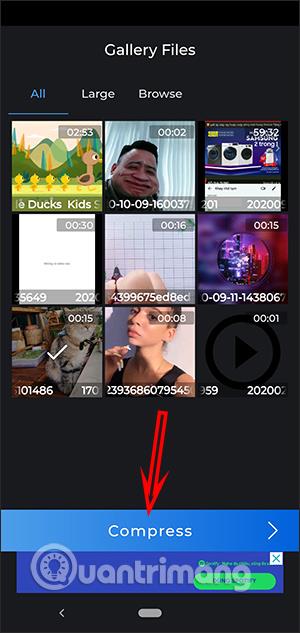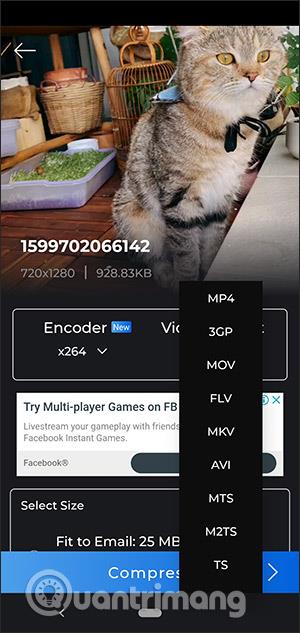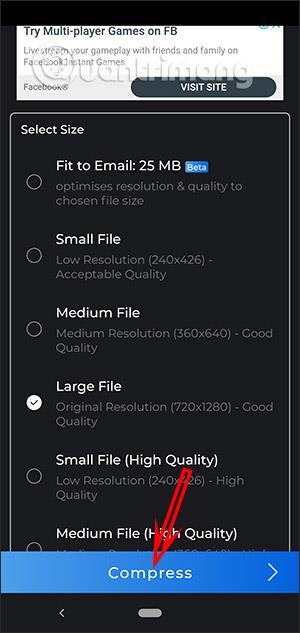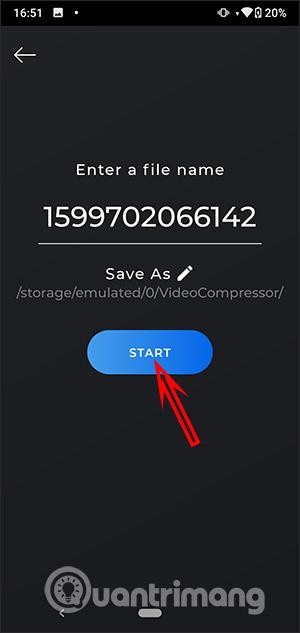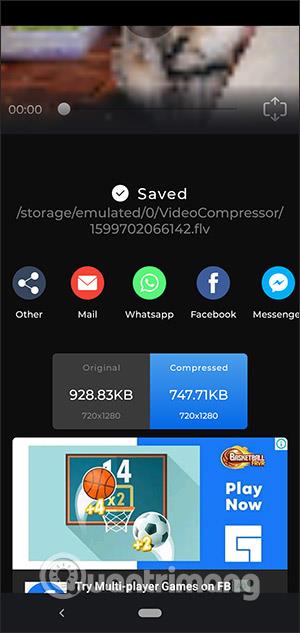Aplikacija Video Compressor & Converter v sistemu Android vam bo pomagala stisniti velikost videa in pretvoriti video formate v danes priljubljene formate, kot so MP4, MKV, AVI, MOV, 3GP, FLV, MTS, MPEG, MPG, WMV, M4V. Tako lahko uporabniki v samo eni aplikaciji hkrati uporabljajo možnosti, zmanjšajo velikost videa in spremenijo format videa. Vmesnik aplikacije je zelo preprost in ima podporo za vietnamski jezik v nastavitvah, ki jih uporabniki lahko spremenijo. Spodnji članek vas bo vodil, kako zmanjšati velikost videa v sistemu Android
Kako uporabljati aplikacijo Video Compressor & Converter
Korak 1:
Uporabniki prenesejo aplikacijo Video Compressor & Converter za Android po spodnji povezavi in jo nato namestijo v napravo.
2. korak:
Nato odprete aplikacijo in kliknete Dovoli dostop do shrambe , da aplikaciji dovolite dostop do pomnilnika naprave za shranjevanje.
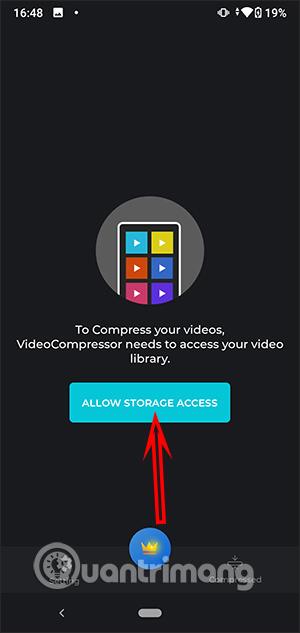
3. korak:
Zdaj preklopite na glavni vmesnik aplikacije, kliknemo Video, da izberemo video, ki ga želimo stisniti. Poleg tega lahko izberete tudi razdelek Slika, da stisnete velikost slike. Nato kliknite Izberi video .
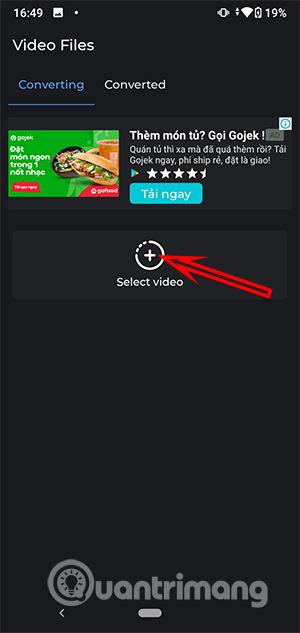
4. korak:
Ko prikažemo video vmesnik v albumu na telefonu, kliknemo na videoposnetek, ki ga želimo zmanjšati in nato kliknemo spodnji gumb Stisni .
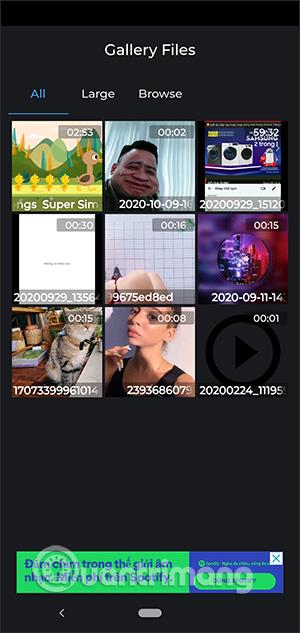
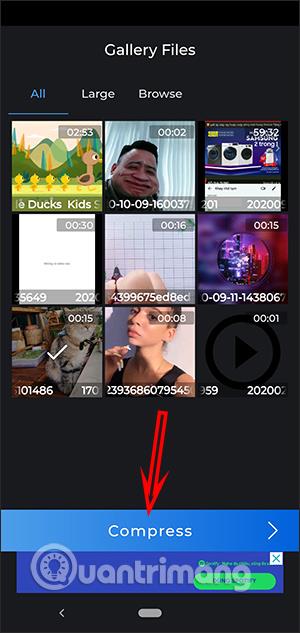
5. korak:
Preklopite na vmesnik za zmanjšanje velikosti videa in možnost spreminjanja formata videa. Izberemo video format, ki ga želimo uporabiti , se pomaknemo navzdol in izberemo velikost in kakovost videa. Na koncu pritisnite Stisni .
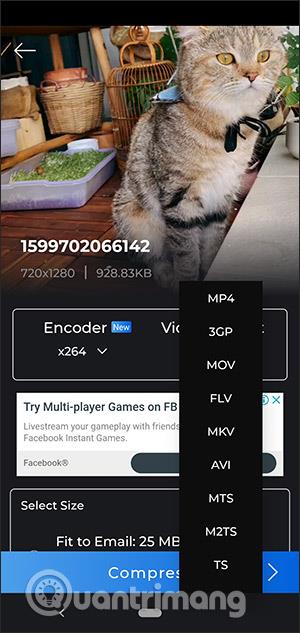
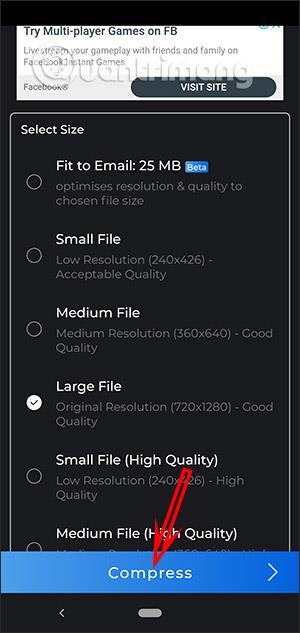
6. korak:
V tem vmesniku vnesite novo ime za video in po želji spremenite mesto v knjižnici, kjer je shranjen . Za začetek pritisnite gumb Start . Počakamo, da se postopek zaključi, in videli bomo nov video, ko bomo zmanjšali njegovo velikost.